Jak przenieść notatki z iPada na komputer
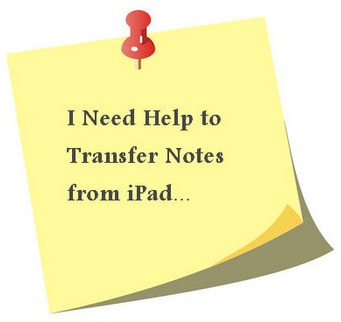
Wszelkie notatki utworzone na iPadzie pozostają w aplikacji Notatka na urządzeniu. Z pewnością przechowujesz tutaj ważne rzeczy, takie jak lista zakupów, z której korzystasz w każdą niedzielę, lub pomysł na książkę, którą chcesz napisać itp. Najczęściej niektóre notatki są dla Ciebie niezwykle ważne. Dlatego powinieneś pomyśleć o przenoszeniu notatek z iPada na komputer i regularnym tworzeniu kopii zapasowej.
Aby to zrobić, możesz przeczytać dalej. W tym poście powiemy Ci różne sposoby odpowiedzi na pytanie, jak przenieść notatki z iPada na komputer. W ostatniej części możesz również zobaczyć listę pięciu aplikacji do łatwego przenoszenia notatek na komputer.

DrFoneTool – Menedżer telefonu (iOS)
Przesyłaj pliki z iPada na komputer bez iTunes
- Przesyłaj, zarządzaj, eksportuj/importuj swoją muzykę, zdjęcia, filmy, kontakty, SMS-y, aplikacje itp.
- Utwórz kopię zapasową muzyki, zdjęć, filmów, kontaktów, SMS-ów, aplikacji itp. Na komputerze i łatwo je przywróć.
- Przesyłaj muzykę, zdjęcia, filmy, kontakty, wiadomości itp. z jednego smartfona na drugi.
- Przesyłaj pliki multimedialne między urządzeniami iOS i iTunes.
- W pełni kompatybilny z iOS 7, iOS 8, iOS 9, iOS 10, iOS 11 i iPod.
Część 1. Przenieś notatki z iPada na komputer za pomocą iCloud
iCloud to usługa w chmurze wydana przez Apple, aby pomóc użytkownikom w łatwym przesyłaniu plików między urządzeniami z systemem iOS a komputerami. Wybierając tę opcję, potrzebujesz tylko Apple ID do przesyłania notatek z iPada na komputer.
Uwaga: iCloud jest dostępny w systemie iOS 5 lub nowszym.
Krok 1 Stuknij Ustawienia> iCloud na iPadzie. Następnie włącz Notatki, jeśli nie jest jeszcze włączony.
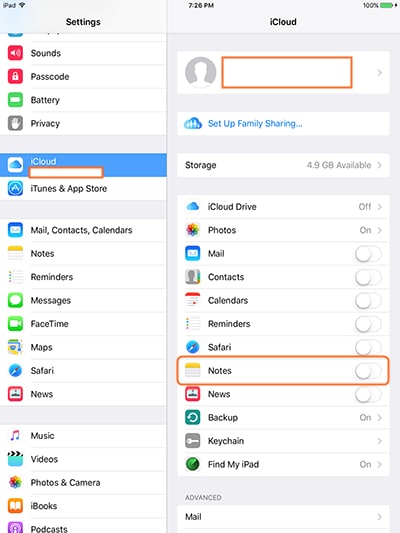
Krok 2 Pobierz i zainstaluj panel sterowania iCloud na swoim komputerze. Następnie zaloguj się za pomocą swojego Apple ID.
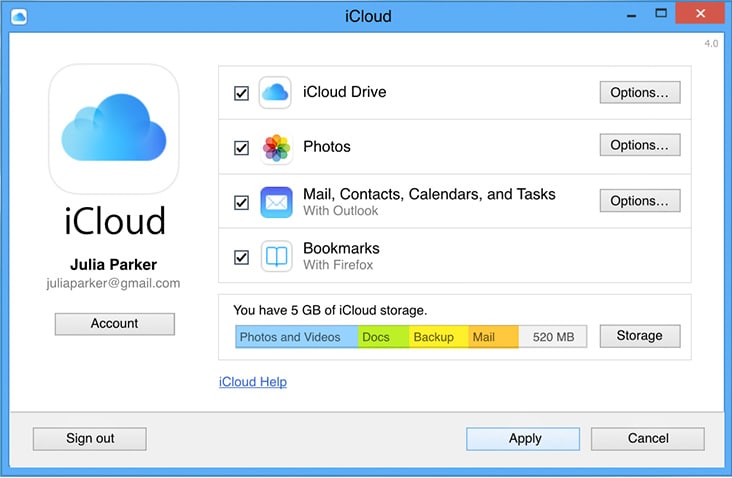
Krok 3 iCloud utworzy folder na twoim komputerze. Przejdź do folderu iCloud i znajdź potrzebne notatki.

Uwaga: Aby ten proces działał, potrzebujesz działającego połączenia internetowego zarówno dla iPada, jak i komputera.
Możesz być zainteresowanym także tym:
Część 2. Przenieś notatki z iPada na komputer za pomocą poczty e-mail
Ponieważ notatki generalnie nie zajmują zbyt dużo miejsca, możemy wybrać inny prosty i bezpłatny sposób bardzo łatwego zakończenia zadania transferu przez e-mail. Zrobimy Gmaila na przykład w następujący sposób.
Krok 1 Otwórz aplikację Notatki na iPadzie.

Krok 2 Stuknij notatkę, której potrzebujesz, i kliknij ikonę udostępniania w prawym górnym rogu iPada. Następnie wybierz „Poczta” w wyskakującym okienku.
![]()
Krok 3 Wpisz swój adres e-mail w aplikacji Mail i naciśnij przycisk Wyślij. Następnie iPad wyśle notatkę na Twój adres e-mail.

Gdy wiadomość e-mail zostanie wysłana do Twojej skrzynki pocztowej, po prostu otwórz wiadomość e-mail, aby wyświetlić swoje notatki. Dzięki aplikacji Mail możesz łatwo przesyłać notatki z iPada na komputer.
Możesz być zainteresowanym także tym:
Część 3. Przenieś notatki z iPada na komputer za pomocą aplikacji innych firm
Jeśli chcesz przesłać wiele notatek zbiorczo i nie będziesz korzystać z powyższych metod, możesz pobrać aplikację innej firmy, aby ukończyć zadanie. Oto lista 5 aplikacji do przesyłania notatek z iPada na komputer w celach informacyjnych.
Możesz być zainteresowanym także tym:
1. iMobie AnyTrans
Kluczowe cechy AnyTrans
- Kompleksowy menedżer treści dla systemu iOS
- Przesyłaj wszystkie rodzaje plików między urządzeniem z systemem iOS a komputerem
- Bardzo prosty interfejs
- Nielimitowany transfer z pełną wersją
- Nie musisz używać iTunes
Recenzje od Użytkowników
1. ‘To fajne narzędzie, ale czasami prosi o ponowne podłączenie iPhone’a podczas przeglądania danych. Wydaje się, że dzieje się tak, gdy jest tam dużo danych.” — Steve
2. „AnyTrans jest bardzo łatwy w użyciu, ale nie ma dużej wartości, ponieważ czasami tworzy ogólne foldery i nie działa poprawnie.” —Brian
3. ‘To oprogramowanie robi to, co mówi i robi to dobrze.” —Kevin

2. MacroPlant iExplorer
Podstawowe dane
- Przesyłaj różne pliki z urządzenia iOS na komputer PC lub Mac
- Uzyskaj dostęp i przeglądaj kopie zapasowe swojego urządzenia z systemem iOS
- Szczegółowy eksplorator Twojego urządzenia
- Przesyłaj i odbudowuj listy odtwarzania
- Nielimitowany transfer w pełnej wersji
Recenzje od Użytkowników
1. ‘To oprogramowanie jest świetne, jeśli masz problemy z iPadem lub iPhonem. To na pewno pomoże.‘ -Zrozumiałem
2. ‘Nie jest to najbardziej intuicyjne oprogramowanie, z jakim się spotkałem, ale z pewnością robi to, co mówi.” – Tomasz
3. ‘Podczas przesyłania plików może być nieco powolny, ale jest to niezawodne oprogramowanie.„—Russell
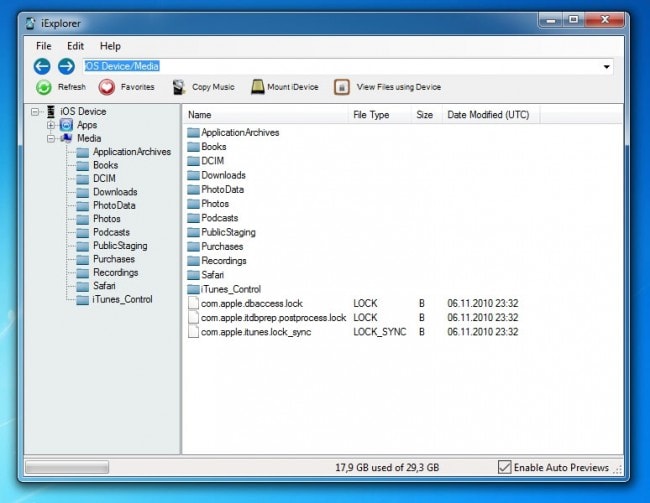
3. ImToo iPad Mate
Podstawowe dane
- Obsługuje najnowszą wersję iOS
- Obsługa łączenia przez Wi-Fi
- Przesyłaj filmy, audio, zdjęcia i książki z urządzenia na komputer
- Wbudowany odtwarzacz wideo
- Konwertuj pliki do formatów obsługiwanych przez iPad
Recenzje od Użytkowników
1. ‘Interfejs nie jest tak intuicyjny, ale to dobre oprogramowanie.‘ -James
2. ‘Możesz wyświetlić podgląd filmów DVD, co jest fajną sztuczką.‘ -Rachunek
3. ‘Robi wszystko, co mówi, ale jest nieco powolny w trakcie procesu.” —Maria
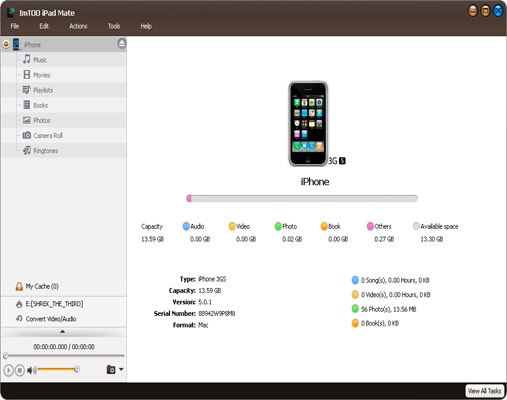
4. SynciOS
Kluczowe cechy
- Obsługuje wszystkie typy urządzeń z systemem Android i iOS
- Darmowa wersja to wszystko czego potrzebujesz
- Łatwo importuj i eksportuj filmy, zdjęcia, audio i książki
- Zarządzaj aplikacjami przez Syncios
- Dodatkowe narzędzia do zarządzania urządzeniem iOS
Recenzje od Użytkowników
1. ‘To oprogramowanie jest świetnym menedżerem, ale prośby o rejestrację i reklamy są nieco nudne.‘- Michał
2. ‘Dziękuję, Syncios, że istniejesz. Do tej pory nie próbowałem lepszego oprogramowania do przenoszenia notatek.”— Larry
3. ‘Uwielbiam to, że dostajesz wszystkie funkcje oprogramowania za darmo.” —Pete

5. Dotknij Kopiuj
Podstawowe dane
- Kompleksowy menedżer plików dla iPada, iPoda i iPhone’a
- Prosty interfejs
- Nielimitowany transfer w pełnej wersji
- Wyszukaj swoje urządzenie za pomocą funkcji wyszukiwania
- Eksportuj pliki do iTunes i komputera jednym kliknięciem
Recenzje od Użytkowników
1. ‘Nie mogę uwierzyć, jak szybko działa ten program. Jestem tym zachwycony.” — Luigi
2. ‘Jest trochę drogi, ale robi to, co mówi.‘ – Ocena
3. ‘Wszystko działa płynnie z tym oprogramowaniem, używam go zawsze, gdy go potrzebuję.” — Ricky

Następny artykuł:
Ostatnie Artykuły:

